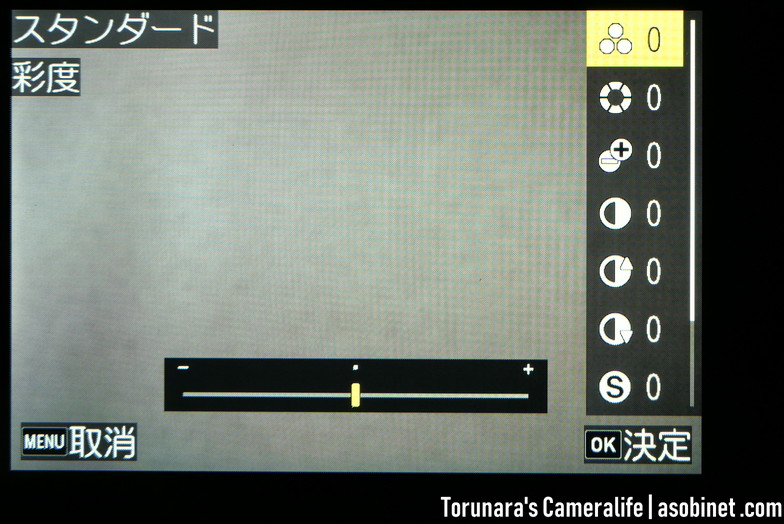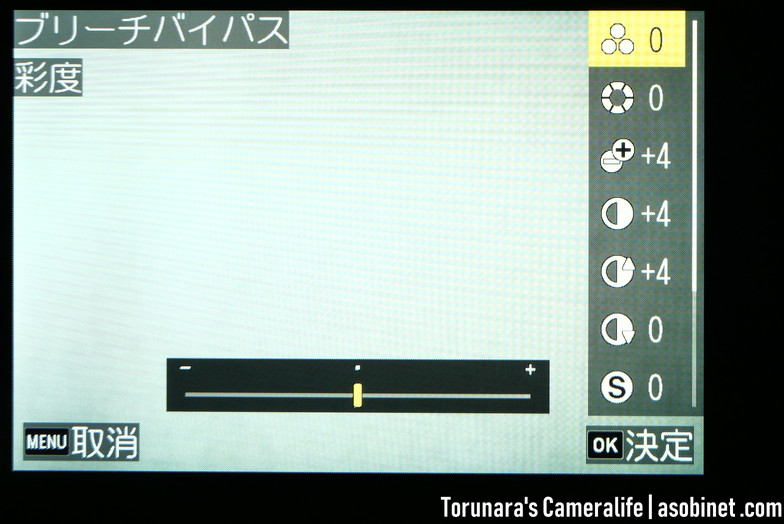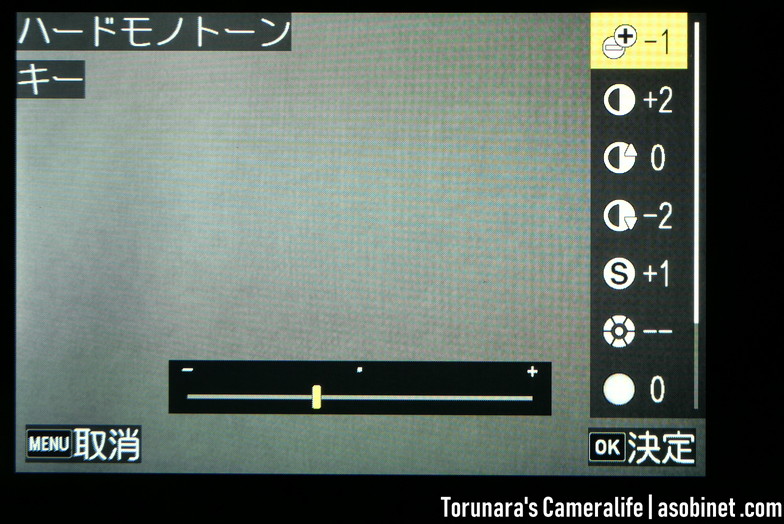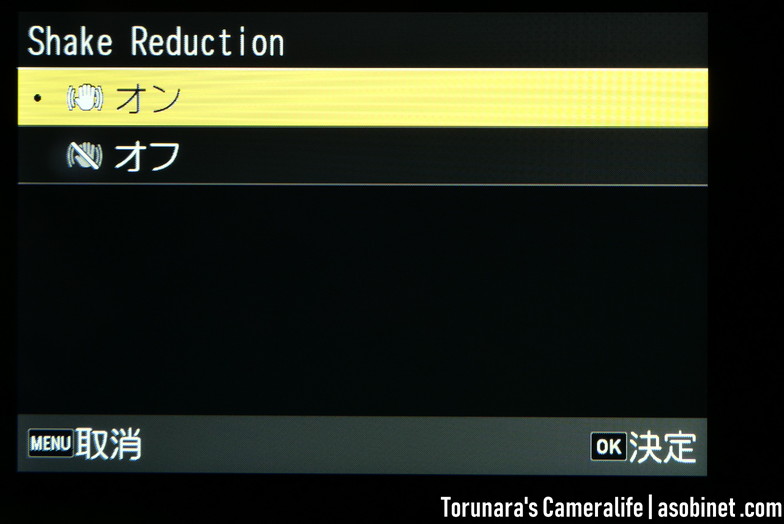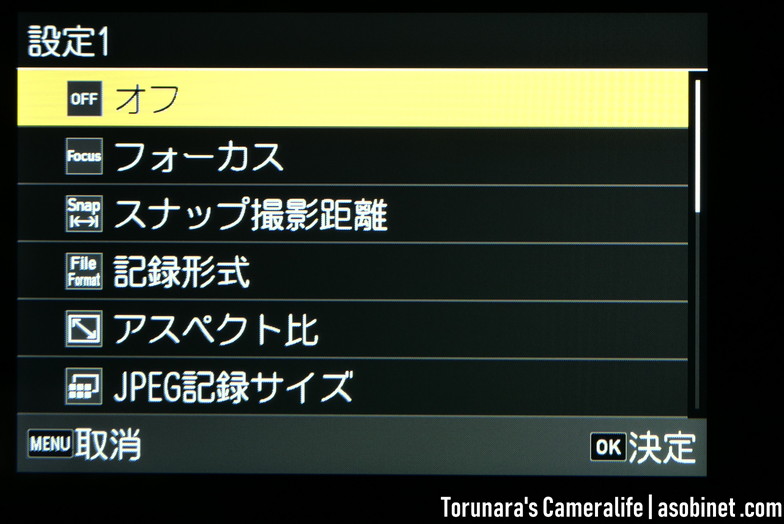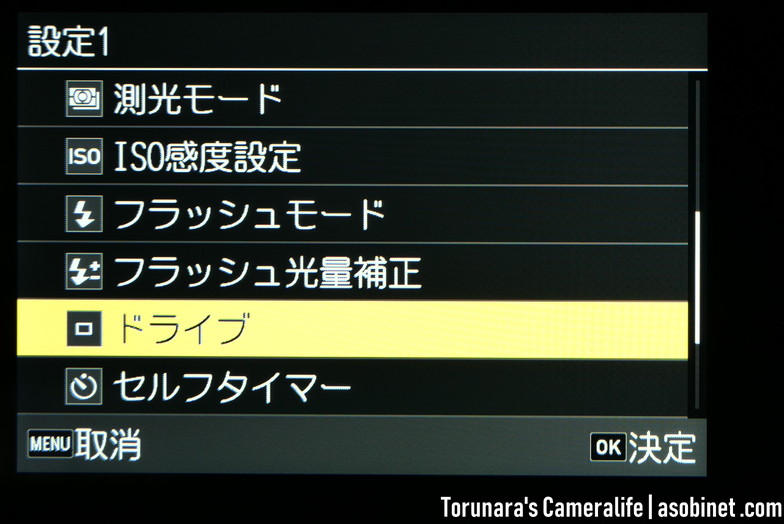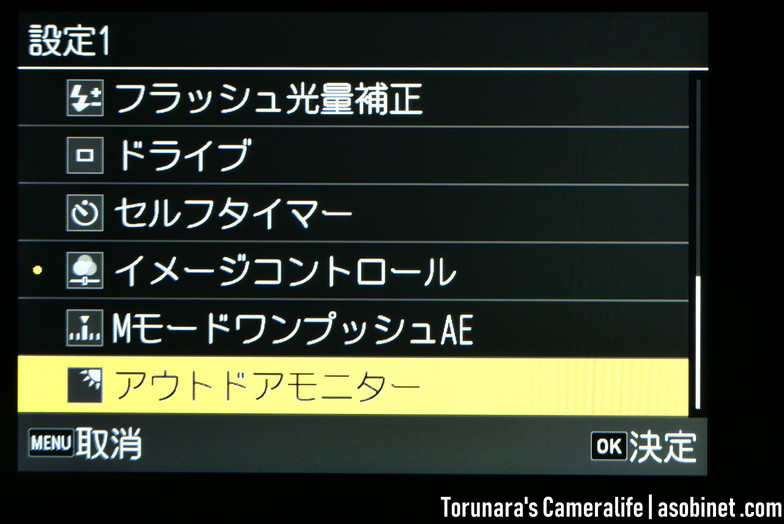このページではリコーイメージングのコンパクトデジタルカメラ「GR III」の気になるセッティング・カスタマイズ項目をピックアップしたレビューを掲載しています。
Index
GR III カスタマイズレビュー
フォーカス
フォーカスモードの基本的な説明は「フォーカスレビュー編」を参照してください。
顔検出

顔検出は「オン・オフ・オートエリアAF」のみの3択。
顔検出が動作するのは「オートエリア」「セレクト」「ピンポイント」の3つ。複数の顔を検出した時に選択できないのはどうにかして欲しい。
1点系フォーカスモードでも顔検出が優先されるため、「オン」設定だと誤検出で「違うそこじゃない!」となってしまう場合がたまにある。このような場合には「オートエリアAF」が有効。
どのモードでも「タッチAF」動作中は顔検出が動作しない。このため「オートエリアAFのみ」に設定しておき、必要ならばタッチAFでピントを合わせるのが無難な使い方かもしれない。
ちなみに「MF/スナップ/コンティニュアス/追尾」では動作しません。AF-C系まで動作しないはどうなの?と思うものの、まぁGRですし…。
スナップ撮影距離
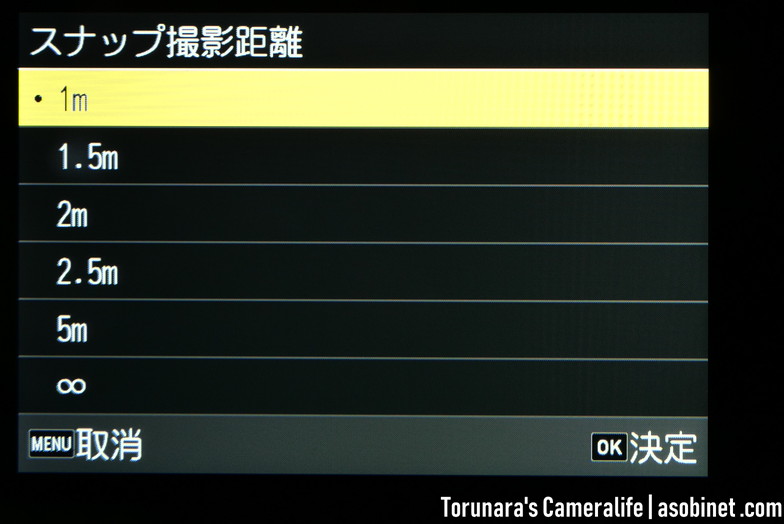
フォーカスモード「スナップ」で使用する機能。ここで設定した撮影距離が「スナップモード」と「フルプレススナップ」で反映される。
Fnボタンにこの機能を呼び出す「撮影距離」を割り当て可能。ただし、この呼び出し機能は「マクロボタン+前コマンドダイヤル」でも操作可能。
フルプレススナップが使えるフォーカスモードやスナップモードならば、上記操作が可能となっている。操作に問題なければFnボタンは別の機能を割り当てたほうが良い。
フォーカスアシスト

フォーカスレビュー編で解説済み。
どちらもライブビューに影響があるため、基本的にマクロや近景を撮らない限りオフにしておけばOK。
この機能はFnボタンやADJレバーに登録出来ない。必要とあらばメニュー画面から変更するしかない。
コンティニュアス動作

一般的なカメラと同じ「フォーカス優先」「コマ優先」から選ぶことが可能。
正直に言うと、GR IIIのコンティニュアスAFは使い物にならないのであまり深く追求しません。
フルプレススナップ

フォーカスレビュー編で解説済み。
基本は「オン」にしておけばOK。
「撮影距離」で設定したピント距離での撮影となるため、前述した「マクロボタン+前コマンドダイヤル」の操作でピント位置を変えることができると理解しておくとかなり使いやすい。
MF時の自動拡大

近景で使うことが多いと思うので自動拡大オン推奨。ただ、自動拡大オフでも「DISPボタン」長押しでも拡大できる。
悲しいことに、もっとも拡大確認したいマクロ領域ではそもそもMFが使えない。
測光・露出
ハイライト重点測光
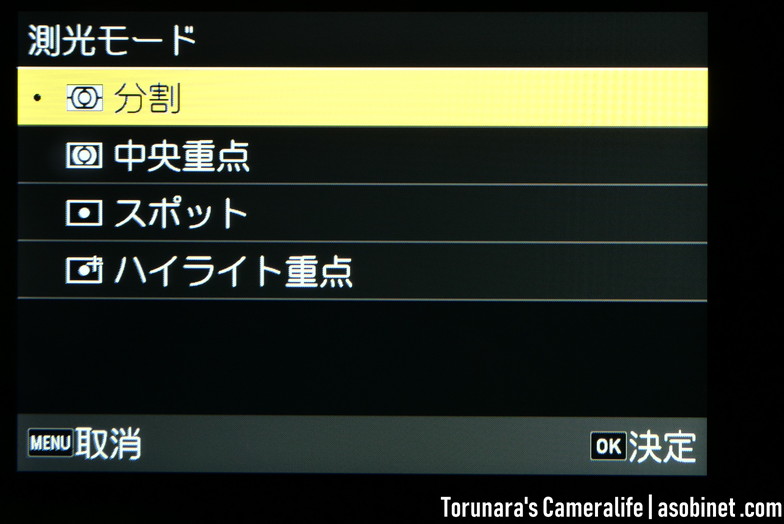
他のメジャーな測光方式は置いておくとして、活用したいのは「ハイライト重点測光」。
リコーイメージングのISO感度は標準出力感度との誤差が他社よりも少ない傾向にある。(例:カメラ設定のISO100が実効感度のISO100に近い)このため他社より少し露光時間が長く「白飛びに弱いけどシャドーは強い」という特徴がある。
カメラの適正露出に任せて撮影するとハイライトが飛んでしまい、RAW現像でも回復できないと感じる機会は多いはず。
そんな時に活用したいのが「ハイライト重点測光」。この測光モードでは白飛び防止にウェイトが置かれ、白飛びしない程度まで露出が抑えられる。測光領域はおそらくフレーム全域。
ハイライト領域が非常に狭くても反応することが多い。その場合は全体的に強めのローキーとなる場合があるためRAW現像による後処理は必須。また、シャドーを持ち上げた際のノイズが増加する点は覚悟しなければならない。
ISO感度設定

上限下限と低速限界値を設定可能。
下限を「ISO100」と設定していても、AUTO ISOが「200」で止まってしまう人は「ハイライト補正」を切ってみるべし。
「低速限界値」は設定したシャッタースピードを下回りそうな場合にISO感度が上昇して帳尻を合わせる仕組みとなっている。特に被写体ブレを気にしないのであれば、カメラ内手ぶれ補正の恩恵もあり「1/5~1/8秒」あたりまでは安定して使える。
プログラムライン
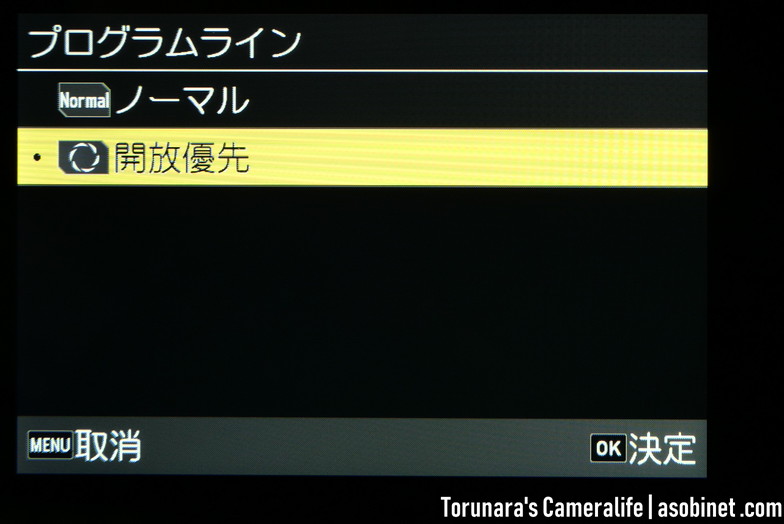
Pモードには面白いことに「開放優先」設定がある。
開放最優先、と言うよりは「1段程度絞りを閉じるのが遅い」傾向を持つ設定。目に見えて設定に差が付くわけではないので正直に言うとどちらでもいい。
NDフィルター
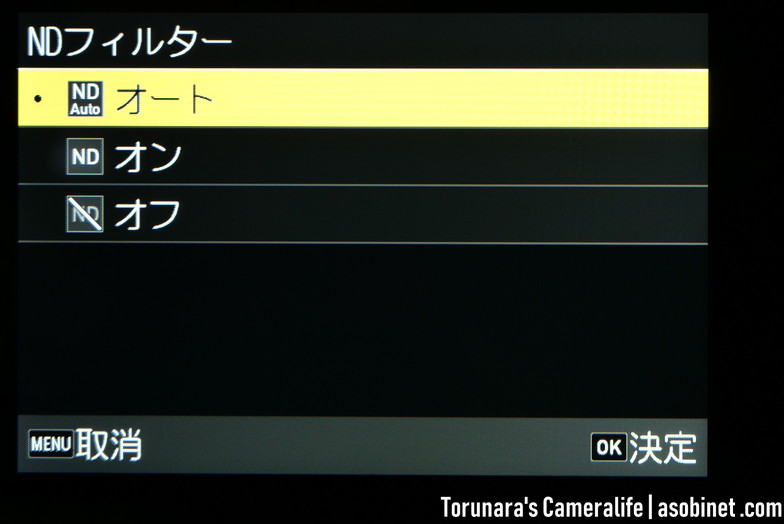
約2段分のNDフィルターを内蔵。設定は「オート・オン・オフ」の3択。
「オン・オフ」を切り替えてみると、実際に2段分の効果がカメラ設定に現れているので分かりやすい。
「オート」の場合は絞り値かシャッタースピードが振り切れた際、自動的に適用される。例えば絞り優先AE時にシャッタースピードが1/2500秒(または1/4000秒)を振り切った場合、シャッタースピード優先AE時に絞り値がF16を振り切った場合に自動的にND2が適用される。
オートの場合はあくまでも「適正露出の維持」が主軸となっているため、「スローシャッターで利用したい」と言う場合は手動で「オン」にするのが無難。
ただし、スローシャッターでND2はかなり非力な濃度。別途、レンズアダプターで49mmNDフィルターと組み合わせて使いたいところ。
内蔵NDフィルターは逆光耐性に影響を及ぼすため、常時「オン」は避けたほうが良い。
連動外の自動補正
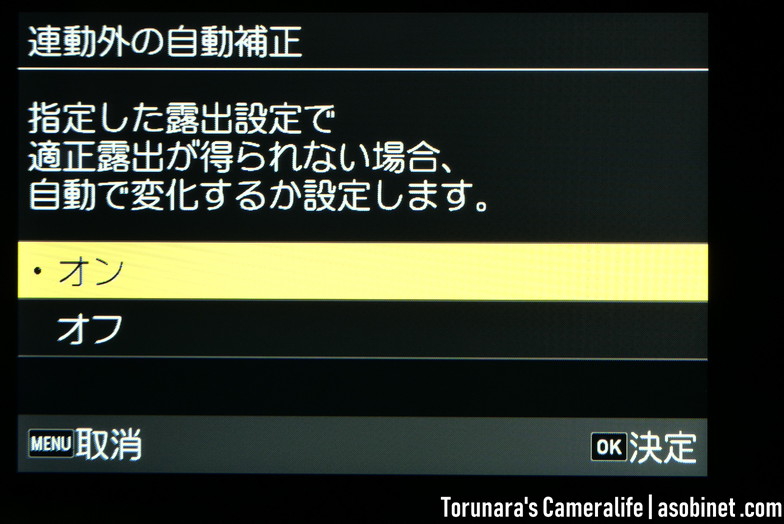
キヤノンのセーフティシフトと似た機能だがオンでもイマイチ効果を感じない。
測距点と露出の関連付け
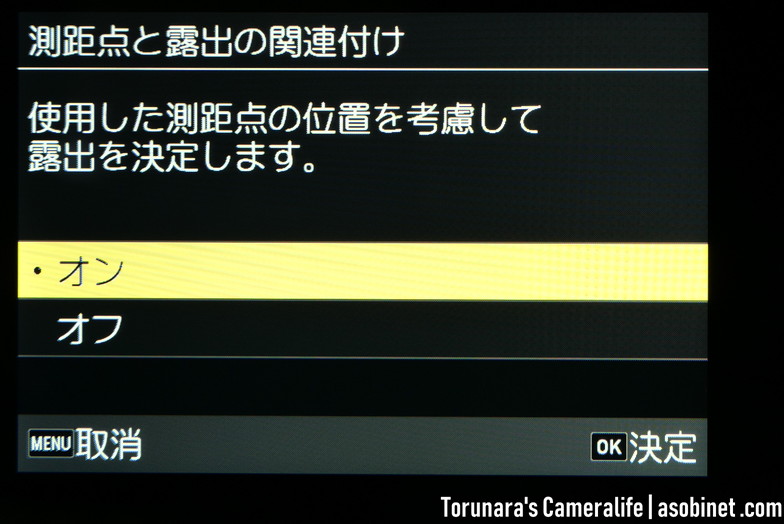
いわゆる測距点連動測光。
マルチ測光だったとしても、セレクトAFやピンポイントAF、タッチAFなどで測距エリアに対してスポット測光しているような状態となる。
MFやスナップ、無限と言ったフォーカスモードでも、タッチAF(AF動作無)で同じ機能を利用可能。言ってしまえばタッチAEとして使うことができる。
撮影設定
ローパスセレクタ

GR IIIに搭載されているイメージセンサーは2400万画素ローパスフィルターレス仕様。
ローパスフィルター搭載モデルと違い、細部までシャープなイメージを出力できる反面、モアレや偽色と言った影響を受けやすい。
実際、高解像なGRレンズ・GW-4ワイドコンバージョンレンズを使うと、特に中央領域でモアレの影響を受けやすい。そのような場合に疑似ローパスフィルターとして機能するのがこの設定。
アスペクト比
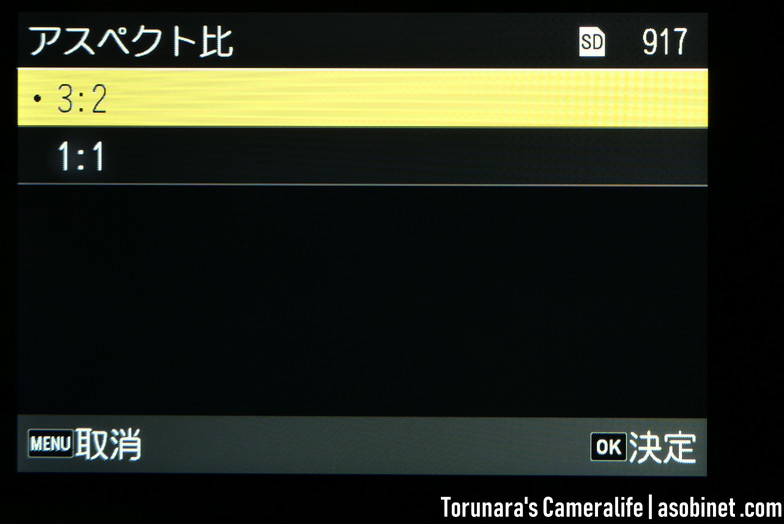
アスペクト比は「3:2」「1:1」の2択。「16:9」や「4:3」が無いのは惜しい。特に4:3はGR IIで対応していたのになぜか無くなっている。
他社のように「1:1」で撮ってもRAWファイルは「3:2」として残っている訳では無いので注意が必要。つまり「1:1」なら「1:1」のRAWファイルとして出力される。
ファイルサイズはそこまで変わらない。
クロップ
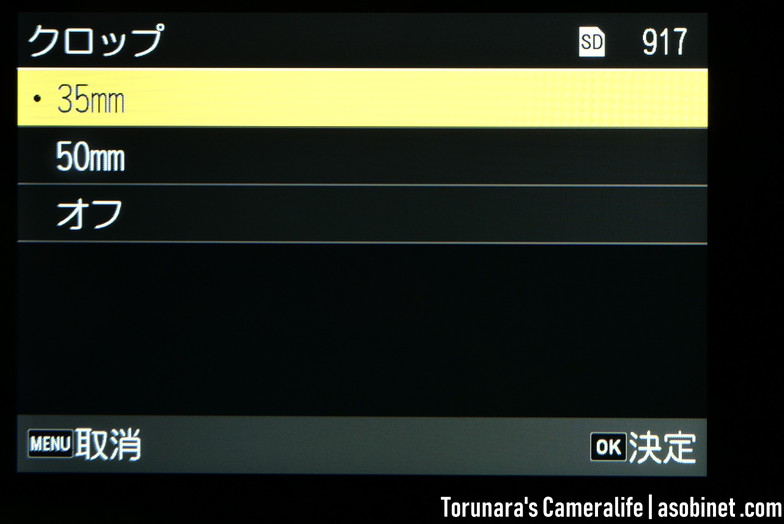
イメージをトリミングして「疑似35mm」「疑似50mm」として機能するモード。
当然、元の28mmイメージから”トリミング”されるので解像度は低下する。
- 28mm:6000×4000(24MP)
- 35mm:4800×3200(15MP)
- 50mm:3360×2240(7.5MP)
どのクロップイメージにしてもフルハイビジョンのモニターなら十分、28mmと35mmなら4Kモニターでも問題無し。
注意点はアスペクト比と同様、RAWファイルはクロップされたイメージで出力される。つまり50mmクロップで撮影したRAWファイルから28mmや35mmのイメージを現像することは出来ない。
JPEGサイズ
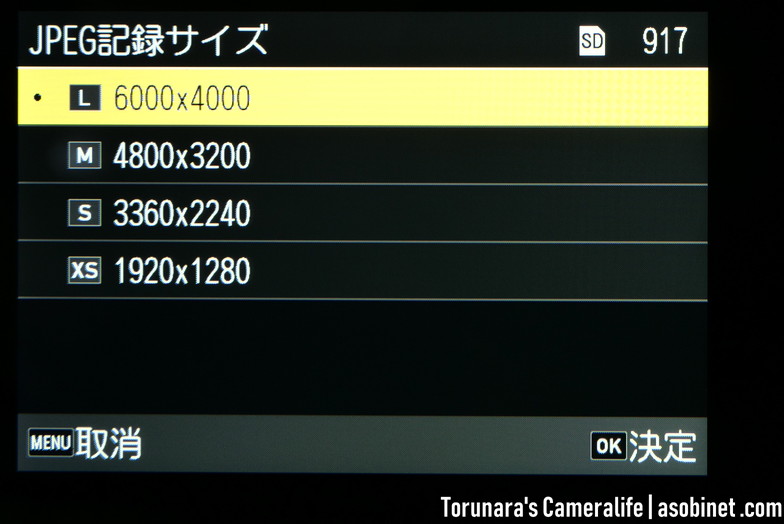
アスペクト比やクロップのようにRAWイメージサイズには影響しない。JPEG出力サイズの変更設定。
イメージコントロール
GR IIまでの「画像設定」と「エフェクト」が融合した新しいプロファイルシステム。
従来通り、基本のスタンダードとビビッドは健在。
- スタンダード
- ビビッド
- モノトーン
- ソフトモノトーン
- ハードモノトーン
- ハイコントラスト白黒
- ポジフィルム調
- ブリーチバイパス
- レトロ
- HDR調
- カスタム1
- カスタム2
それぞれ「彩度・色相・キー・コントラスト・コントラスト(明部)・コントラスト(暗部)・シャープネス・シェーディング・明瞭度」の変更が可能。(モノクロ系は彩度が無くなり調色が加わる)
カスタム2枠にはプロファイルの中から1つを選び、好みのカスタマイズを施すことが可能。
周辺光量補正

レンズの周辺減光補正をオン・オフで切り替える設定項目。
個人的にGRレンズは絞り値で制御しやすい減光なのでオフ固定。イメージコントロールでもシェーディングを弄ることが出来るので空気な設定項目。
ダイナミックレンジ補正

PENTAXと同じようにハイライト・シャドウを分けて補正できるようになりました。
ハイライト補正はISO感度を上げてシャッタスピードを落として(絞り値を上げて)露出を抑える機能です。結果的に白飛びやハイライト諧調に作用する。当然ながらシャドー側のノイズや諧調に影響します。
シャドウ補正はカメラの露出設定に作用せず、単純にイメージ暗部を持ち上げる機能。ハイライト補正と組み合わせると、当然ながら諧調やノイズに影響が出るはず。
基本的にPENTAXやGRは白飛びしやすい傾向があるのでハイライト補正はオートかオンにしておくのが良さそう。さもなければハイライト重点測光を活用したいところ。
ノイズリダクション

読んで字のごとく。高感度ISOと長秒露光時のノイズ低減機能。
GRエンジンおノイズリダクションは個人的に好みでは無いため、オフか弱設定で使っています。
カラーノイズはかなり抑えられているので、粒状ノイズが気にならなければ効果弱くても問題無いはず。
GRの特徴として、ISO感度ごとにノイズリダクションの適用値を設定することが可能。ISO6400までは効果弱めで、それ以上を使うときは効果を強めると言った設定もできる。
Shack Reduction/SRの自動オフ
ボディ内手ぶれ補正のオン・オフ。オフにすることでバッテリー消費をどれだけ抑えることができるのかは不明。
「自動オフ」機能はLEICA Q2のようにシャッタースピードにより切り替わる機能では無く、単純にセルフタイマー使用時は手ぶれ補正がオフになる、と言うだけのもの。
カスタマイズ
設定登録
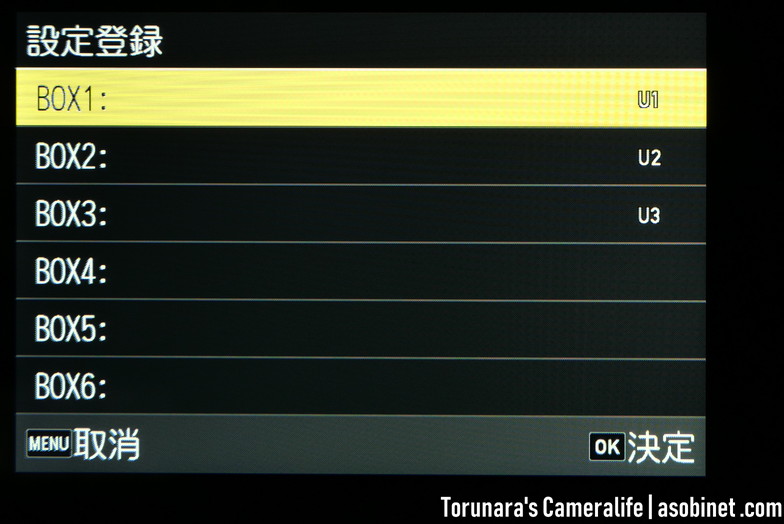
現状のカメラ設定を「BOX1?6」に登録することが出来る機能。
登録される内容は基本的なカメラ設定の他に、ボタンカスタマイズやイメージコントロールの詳細設定まで引き継がれる。
モードダイヤル上の「U1?U3」はBOX6枠の中から3枠割り当てる。他社とは少し使い勝手が異なるカスタムモード。初見だとかなり分かりづらいかもしれない。
BOXに登録した6枠の中から「呼び出し」機能でU1?3へ割り当てる。(または「設定登録」でBOXへ登録したついでにU1?3へ登録することも可能)
登録したBOXはユーザーモードと連動しているため、BOXの設定を変更するとユーザーモードにも反映される。
ユーザーモードは単体で露出モードを変更することも出来る(ただし、設定は自動記憶されないのでBOXへの登録が必要)。ユーザーモードの設定を一時的に退避させる場所として活用するのもアリ。
ちなみにユーザーモード中に操作したカメラ設定は電源オフでも記憶され、電源オン時に引き継がれる。ただし、ユーザーモードを他と行き来すると登録した初期設定へと戻る。これはなかなか面白いギミック。電源の入り切りが多いGRにとってよく考えられたモード設定と言えるでしょう。
名称変更
BOXの名称を変更可能。大文字・小文字のアルファベットのみ。
呼出

BOXに登録した設定をユーザーモード枠へ割り当てる機能。
登録消去
BOXに登録した設定を消すことが出来る。ユーザーモードと連動している場合、当然ながらユーザーモードも消えるので注意。
ADJモード設定
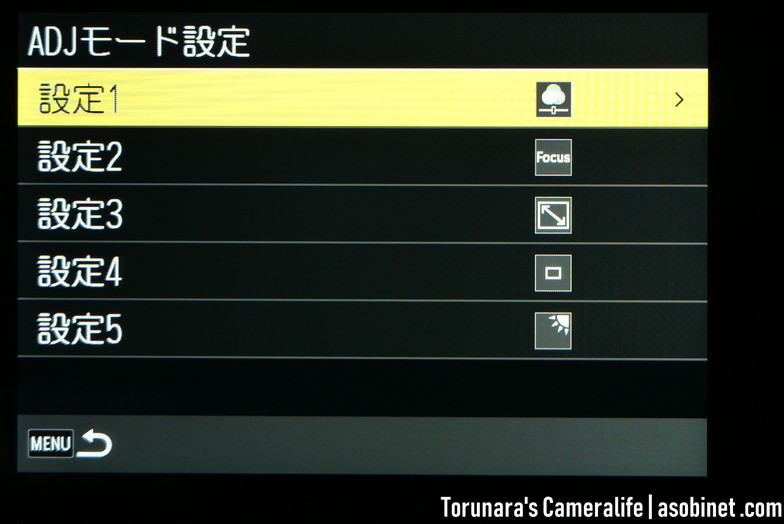
GRでお馴染みADJモードの呼び出し機能を登録できる。登録数は従来通り5枠。
Fnボタンの登録可能な機能と被っているものが多いので使いやすい操作方法で選べばOK。切替系機能はFnボタン専用のため、先にFnボタンの登録を済ませてからADJモードを設定すると考えがまとまりやすい。
Fnボタン設定

切替系機能やクロップモードはADJモードに存在しない。必要であれば優先的にFnボタンへ設定したいところ。
特にフォーカス切替機能やクロップモードはGRと相性の良い機能。実際に使って動作を確認してみて欲しい。
| Fnボタン | Fnボタン *「AF」はココ限定 |
| ISOボタン | Fnボタン |
| ドライブボタン | Fnボタン |
| 動画無線ボタン | Fnボタン |
| 動画無線ボタン長押し | 通信機能 or プレビュー |
| フォーカス設定 | Fn「AF動作」のフォーカスモード |
| AEロック維持 | Fn「AEロック」をトグル式にするかどうかの設定 |
| MモードワンプッシュAE | Fn「MモードAE」でどの優先AEを実行するか設定する (PENTAXのハイパー操作系に近い) |
十字キー優設定

十字キーで測距点移動を優先させるか、Fn機能を優先させるか設定できる。
GR IIIはタッチパネルに対応したため、測距点移動を十字キーで実施するメリットは少ないように感じる。そのため、ダイレクトキー優先(初期設定)で良さそう。
タッチAF

ワンタッチで測距点の移動から、AF、撮影までを実施するかどうか設定することが出来る。
速写性を重視すると撮影までできるようにしておきたいところですが、タッチAFで合焦しない場合も多々あるので注意。
オートエリアの補助として、(測距点連動)タッチAEとして使いたい場合は「測距点移動」のみで登録しておくと良いでしょう。
撮影時表示設定

DISPボタンで切り替わるライブビュー情報画面の設定。
情報無しの状態でグリッドのみを表示させると構図に集中できたりする。ちなみに情報無しの場合でも絞り値変更時などは数値が表示される。
クイック拡大
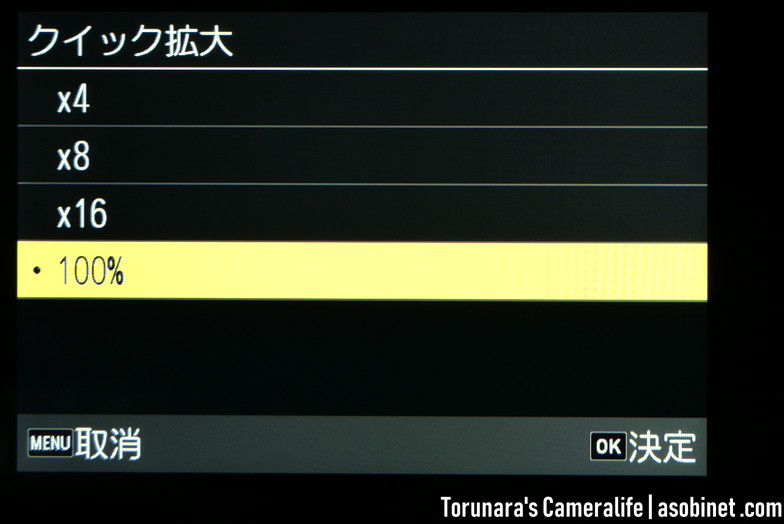
再生時にモニターをダブルタップで拡大する場合、指定した拡大倍率まで一度に移行することが可能。ピント位置の確認に便利。
カスタマイズサンプル
親指AF
カスタマイズポイント
- 操作カスタマイズ:Fnボタンに「AF動作」を設定
- 操作カスタマイズ:シャッターボタン設定を「AEロック」に設定
- 操作カスタマイズ:フォーカス設定(Fnボタン設定内)を「シャッターボタンと同じ」に設定
一眼カメラでよく見る「親指AF」の設定が可能。正直GRでこの操作性が便利だろうか?と言う疑問はあるものの、この操作法になれた人にも対応できる。
クイッククロップ
カスタマイズポイント
- 操作カスタマイズ:Fnボタンに「クロップ」を設定
親指で操作しやすい位置にクロップ機能を配置することで、素早く画角変化に対応することが可能。クロップに抵抗が無ければおススメ。
前述した通り、35mm・50mmクロップは対応したサイズのRAWファイルが出力されるので注意が必要
クイック追尾モード
カスタマイズポイント
- 操作カスタマイズ:動画ボタンに「追尾AF切替」
- フォーカスモードを「オートエリア」や「スナップ」に設定
コンティニュアスAFよりはまだ使い勝手の良い「追尾AF」へ一瞬で切り替わる機能を使わない動画ボタンへ配置。
動く被写体を正確に捕捉するほど高性能では無いものの、構図を変えながらイチイチAFを動作せるよりはテンポが良い場合もある。
クイック追尾モード2
カスタマイズポイント
- 操作カスタマイズ:Fnボタンに「AF動作を設定」
- 操作カスタマイズ:フォーカス設定(Fnボタン設定内)で「追尾AF」を選択
「親指AF」と似たような設定ですが、Fnボタン設定内にある「フォーカス設定」を「追尾AF」と限定することで親指AFが自動的に追尾AFとなります。
もちろん追尾AF以外に、スナップなどMF系以外のAFモードが選択可能。
管理人のカスタマイズ紹介
ADJ&Fnボタン一覧
ADJモード設定
- イメージコントロール
- フォーカス
- セルフタイマー
- ドライブ
- アウトドアモニター
Fmボタン設定
- Fnボタン:クロップ
- ISOボタン:ISO
- ドライブボタン:測光
- 動画/無線ボタン:追尾AF切替
- 動画/無線ボタン長押し:プレビュー
- フォーカス設定:追尾AF(未使用)
- AEロック:オン
- MモードワンプッシュAE:Av優先
その他設定
- フォーカスモード:オートエリア
- 撮影距離:5m
- フルプレススナップ:オン
- 測距点連動測光:オン
- 測光:マルチ
購入早見表
| RICOH GR III | |||
| 楽天市場 | Amazon | キタムラ |
|
| RICOH GR III Street Edition | |||
| 楽天市場 | Amazon | キタムラ |
|
| RICOH GR III Street Edition Limited kit | |||
| 楽天市場 | Amazon | キタムラ |
|
| GR II | |||
| 楽天市場 |
Amazon |
キタムラ |
|
サイト案内情報
RICOH GR IIIレビュー記事
- OM-D E-M10 Mark IV 生産完了
- VILTROX AF 56mm F1.2 Pro ニコンZマウント販売開始
- EOS R7 Mark II は今後8-12週間以内に登場する?
- 現時点で最高峰の選択肢|FE 16-35mm F2.8 GM II
- 2026年に最も売れるであろうカメラ|ILCE-7M5
- シグマ「20mm F2 DG」「45mm F2.8 DG」「65mm F2 DG」「90mm F2.8 DG」ソニーE 予約販売開始
- VILTROXは2026年に「AF 50mm F1.2 LAB」「AF 85mm F1.2 LAB」をリリースする
- 部分積層型CMOSによる画質への顕著な影響はない|α7 V
- ニコン NIKKOR Z 24-105mm f/4-7.1 最新情報まとめ
- 富士フイルム instax mini Evo Cinema 正式発表|8mmフィルムカメラ風の映像撮影
Facebookで最新情報やカメラ・レンズのレビューを発信しています。
「いいね!」を押すとFacebookの最新情報が届きます。